- Existuje veľa skvelých webových stránok sociálnych médií a jedinečný je aj Pinterest.
- Pinterest má svoje vlastné tlačidlo prehliadača a v dnešnom článku si ukážeme, ako ho pridať do svojho webového prehliadača.
- Chcete si vylepšiť život pomocou počítača? Vyskúšajte naše Stránka Ako na to pre niekoľko skvelých návrhov.
- Webové prehľadávače sa neustále menia, a preto vám odporúčame navštíviť náš Centrum prehľadávačov pre viac noviniek a sprievodcov.
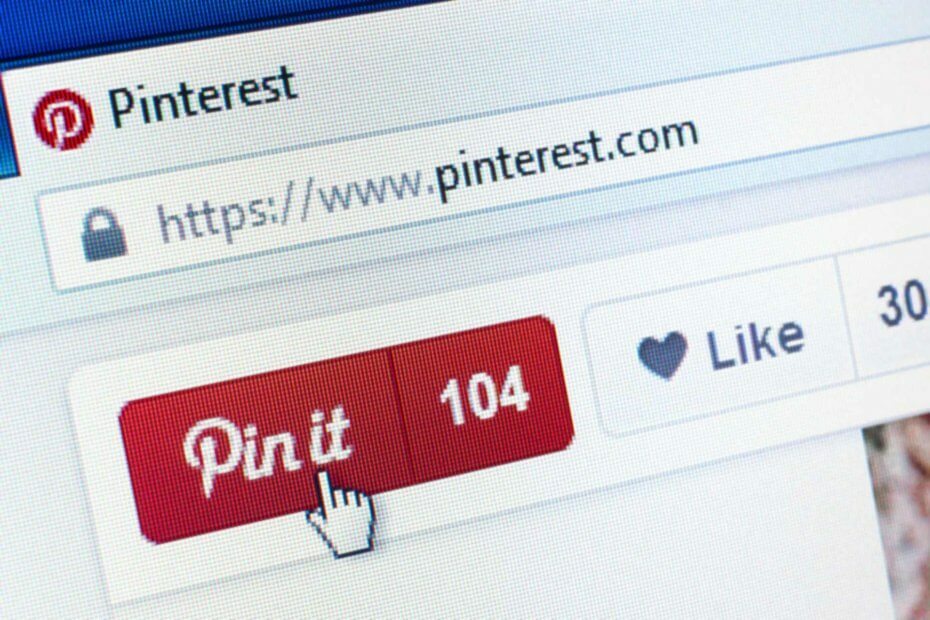
- Ľahká migrácia: pomocou aplikácie Opera Assistant môžete prenášať údaje o ukončení, napríklad záložky, heslá atď.
- Optimalizujte využitie zdrojov: vaša pamäť RAM sa využíva efektívnejšie ako v iných prehľadávačoch
- Vylepšené súkromie: integrovaná bezplatná a neobmedzená sieť VPN
- Žiadne reklamy: vstavaný blokovanie reklám urýchľuje načítanie stránok a chráni pred ťažbou údajov
- Priateľské k hraniu: Opera GX je prvý a najlepší prehliadač pre hranie hier
- Stiahnite si Opera
Pinterest je služba sociálnych médií, ktorá vám umožňuje zdieľať obrázky a ďalší obsah z webu. Táto služba sa neuveriteľne ľahko používa, najmä ak máte vyhradené tlačidlo Pinterest.
V dnešnom článku si ukážeme, ako pridať tlačidlo Pinterest k svojim obľúbeným webový prehliadač, tak poďme na to.
Ako do svojho prehliadača pridám tlačidlo Pinterest?
1. Opera
- Najprv si musíte stiahnuť Nainštalujte si rozšírenia Chrome doplnok.
- Teraz navštívte Stránka Pinterest v Internetovom obchode Chrome.
- Kliknite na Pridať do Opery tlačidlo.
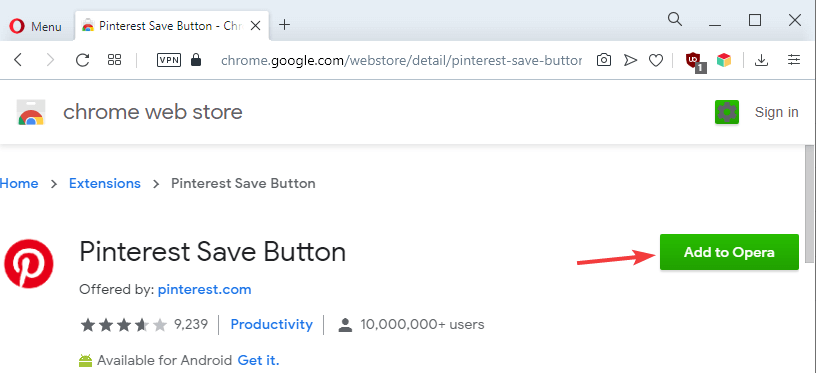
- Kliknite na Ok a Inštalácia nainštalovať rozšírenie.
Opera je postavený na prehliadači Chromium, čo znamená, že podporuje rozšírenia Chrome. Tento prehliadač je navyše vybavený vstavaným blokovačom reklám, takže s reklamami už nebudete musieť pracovať.
Blokovač reklám tiež zablokuje sledovacie skripty a umožní rýchlejšie načítanie vašich webových stránok. K dispozícii je tiež bezplatná zabudovaná sieť VPN, ktorá ponúka neobmedzenú šírku pásma.
Integrácia Pinterestu sa dá navyše výrazne zvýšiť pomocou podobných doplnkov Panel Pinterest.

Opera
Webový prehliadač, ktorý sa špecializuje na pridávanie tlačidiel a integrácií do rôznych webových aplikácií a platforiem sociálnych médií.
Navštíviť webovú stránku
2. Chrome
- Navštíviť Pinterestová stránka Internetového obchodu Chrome.
- Kliknite na ikonu Získajte tlačidlo nášho prehliadača.
- Pridajte ho podľa pokynov na obrazovke.
3. Firefox
- Navštíviť Stránka s rozšírením Pinterest Save Button.
- Kliknite na Pridať do prehliadača Firefox tlačidlo.
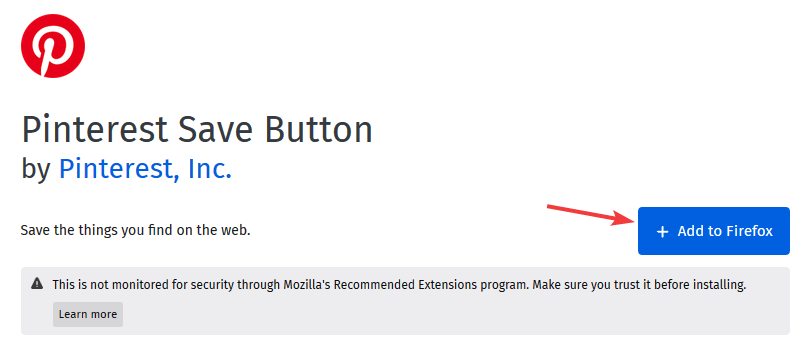
- Teraz kliknite na Pridať.
4. Hrana
- Otvorené Stránka Uložiť tlačidlo Pinterest v obchode Microsoft Store.
- Klikni na Získajte tlačidlo.
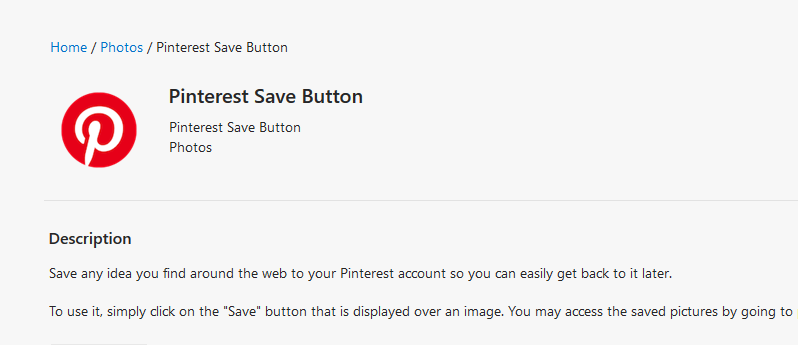
- Počkajte, kým sa rozšírenie nainštaluje.
Postup by mal byť rovnaký v starej aj novej verzii Microsoft Edge.
Inštalácia tlačidla prehliadača Pinterest je neuveriteľne jednoduchá a stačí si stiahnuť jeho rozšírenie pre webový prehliadač a môžete vyraziť.
 Stále máte problémy?Opravte ich pomocou tohto nástroja:
Stále máte problémy?Opravte ich pomocou tohto nástroja:
- Stiahnite si tento nástroj na opravu PC hodnotené Skvelé na TrustPilot.com (sťahovanie sa začína na tejto stránke).
- Kliknite Spustite skenovanie nájsť problémy so systémom Windows, ktoré by mohli spôsobovať problémy s počítačom.
- Kliknite Opraviť všetko opraviť problémy s patentovanými technológiami (Exkluzívna zľava pre našich čitateľov).
Restoro bol stiahnutý používateľom 0 čitateľov tento mesiac.
často kladené otázky
Ak chcete do prehliadača Chrome pridať tlačidlo Pin It, musíte si nainštalovať rozšírenie Pinterest z Internetového obchodu Google.
Pinterest nemusí v Chrome fungovať, ak sa vyskytne problém s prehliadačom alebo vyrovnávacou pamäťou prehliadača.
Väčšina obrázkov na Pintereste je chránená autorskými právami a ich použitie je možné len so súhlasom autora.
Ak sa nemôžete prihlásiť na Pinterest, uistite sa, že je vaše používateľské meno a heslo správne. Prípadne skúste obnoviť heslo alebo kontaktujte podporu Pinterestu.
Ak chcete do prehliadača Chrome pridať tlačidlo Pin It, musíte si nainštalovať rozšírenie Pinterest z Internetového obchodu Google.
Pinterest nemusí v Chrome fungovať, ak sa vyskytne problém s prehliadačom alebo vyrovnávacou pamäťou prehliadača.
Väčšina obrázkov na Pintereste je chránená autorskými právami a ich použitie je možné len so súhlasom autora.
Ak sa nemôžete prihlásiť na Pinterest, uistite sa, že je vaše používateľské meno a heslo správne. Prípadne skúste obnoviť heslo alebo kontaktujte podporu Pinterestu.



